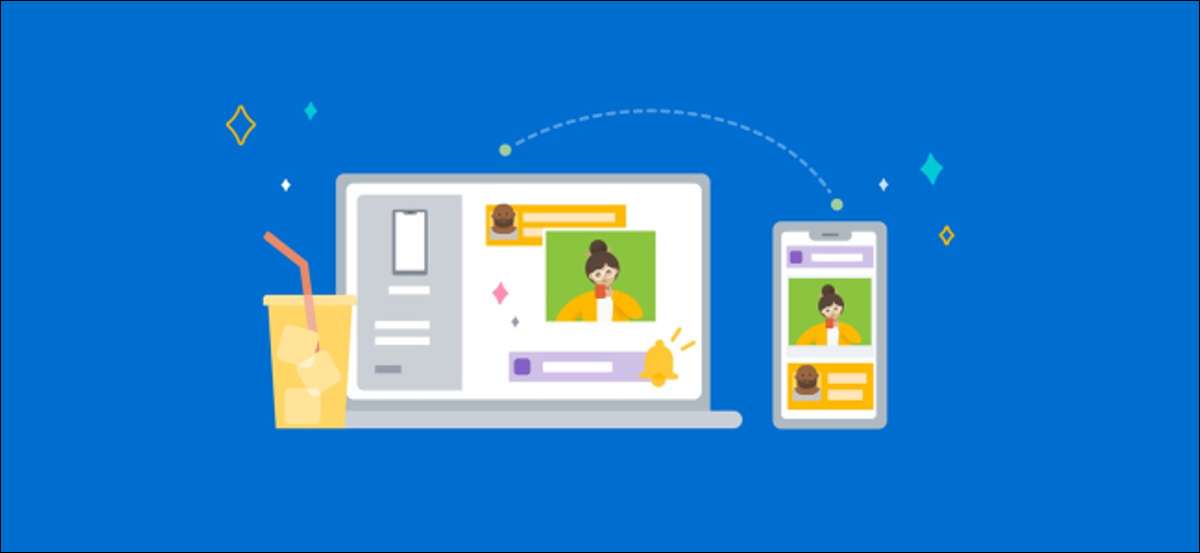
Windows ו- Android הם מאוד פופולריים, כך באופן טבעי, יש הרבה אנשים שמשתמשים בשני. "הטלפון שלך" האפליקציה של מיקרוסופט משלבת טלפון אנדרואיד שלך עם המחשב שלך , נותן לך גישת ההתראות בטלפון, הודעות טקסט, תמונות, ומידע נוסף, ממש במחשב.
דרישות : כדי להגדיר זאת, תצטרך עדכון אפריל 2018 של Windows 10 או מאוחר יותר במכשיר Android המריץ 7.0 Android ומעלה. אפליקציית לא עושה הרבה עם מכשירי iPhone, כמו אפל לא ייתן מיקרוסופט או צדדים שלישיים אחרים לשלב עמוקה עם iOS של האייפון מערכת ההפעלה.
קָשׁוּר: למה משתמשי Android צריכים של Windows 10 "הטלפון שלך" App
נתחיל עם אפליקציית אנדרואיד. הורד Companion הטלפון שלך חנות מההצגה Google לטלפון או לטאבלט אנדרואיד שלך.
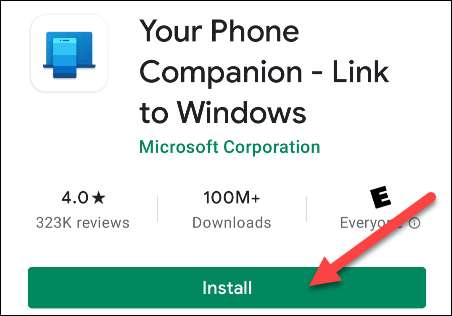
פתח את היישום והיכנס באמצעות חשבון Microsoft שלך (אם אתה משתמש ביישומים אחרים של מיקרוסופט, אתה עשוי להיחתם כבר.). הקש "המשך" כאשר אתה מחובר.
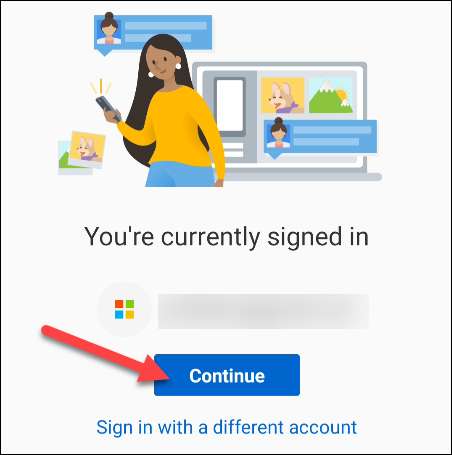
הבא, תצטרך להעניק את היישום איזה הרשאות. הקש על "המשך" כדי להמשיך.
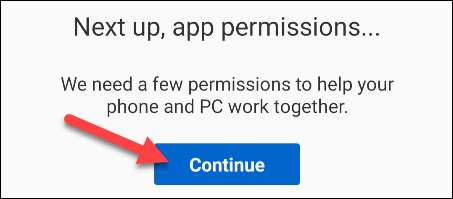
האישור הראשון יהיה לגשת לאנשי הקשר שלך. האפליקציה משתמשת במידע זה לצורך שליחת ו קורא מהמחשב. הקש "אפשר."

האישור הבא הוא עבור ביצוע וניהול שיחות טלפון. בחר "אפשר."
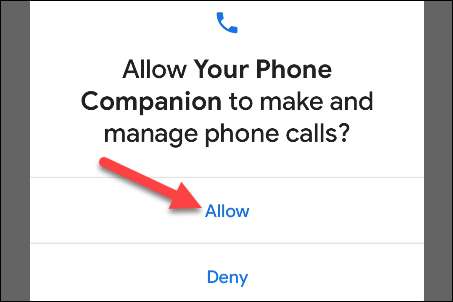
הבא, זה יהיה עליך לגשת לתמונות, מדיה והקבצים שלך. זה הכרחי להעברת קבצים. הקש "אפשר."
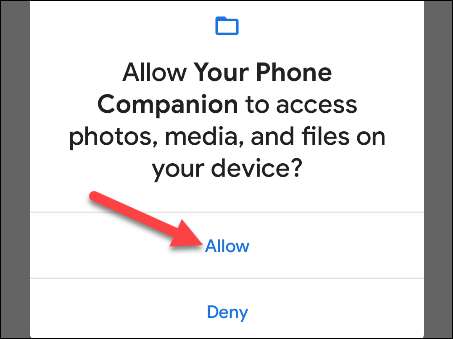
לבסוף, להעניק לה הרשאות לשלוח הודעות SMS על ידי הקשה על "אפשר".

עם הרשאות מהדרך, במסך הבא יספר לכם על ומאפשר בטווח האפליקציה ברקע להישאר מחובר למחשב. הקש על "המשך" כדי להמשיך.

מוקפץ ישאל אם ברצונך לאפשר לאפליקציה תמיד לפעול ברקע. בחר "אפשר."

זה כל מה שיש לעשות על הצד אנדרואיד לעת עתה. אתה תמצא את אפליקציית "הטלפון שלך" מותקנת מראש על 10 Windows PC-לפתוח אותה מתפריט התחל. אם אתה לא רואה את זה, להוריד את אפליקציית הטלפון שלך מן מיקרוסופט החנות.
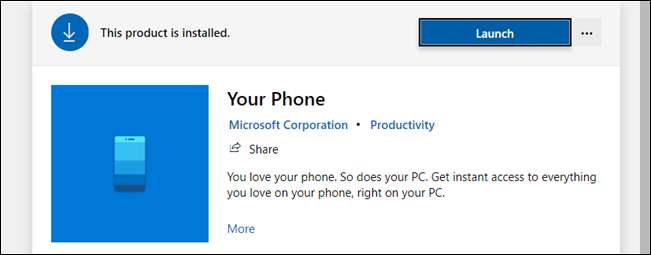
כשאתה פותח לראשונה את האפליקציה במחשב, הוא עשוי לגלות כי אנחנו פשוט להגדיר מכשיר חדש ולשאול אם אתה רוצה לעשות את זה ברירת המחדל שלך. אם המכשיר שתגדיר הוא המכשיר העיקרי שלך, אנו ממליצים לך לעשות זאת.
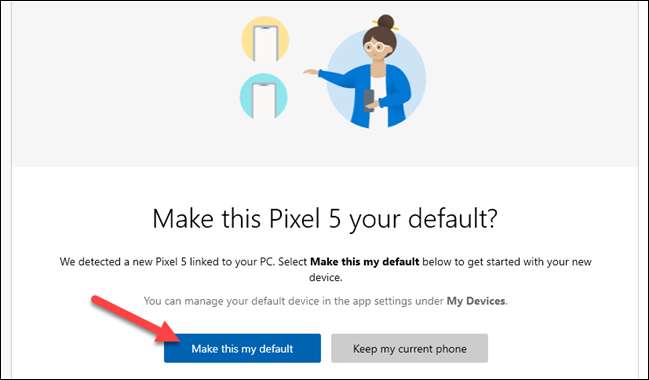
אפליקציית PC יהיה עכשיו להורות לך לבדוק במכשיר אנדרואיד עבור התראה. ההודעה תשאל אם ברצונך לאפשר המכשיר כדי להתחבר למחשב. הקש על "אפשר" כדי להמשיך.
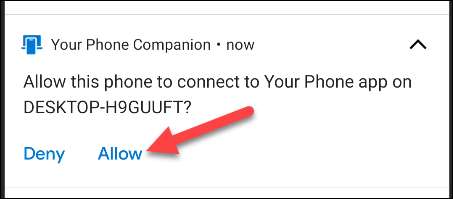
חזרה במחשב, עכשיו תוכלו לראות הודעת ברכה. אתה יכול לבחור להצמיד את אפליקציית הטלפון שלך לשורת המשימות. הקש "התחל" כדי להמשיך הלאה.
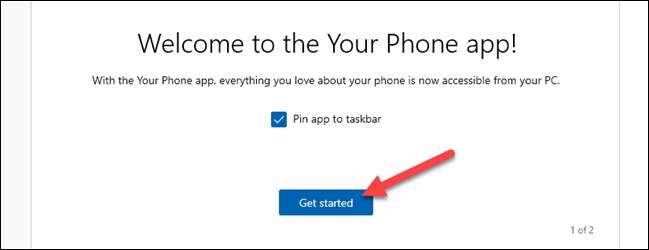
אפליקציית הטלפון שלך ידריך אותך בתהליך ההתקנה חלק מהתכונות. אנחנו נראה לך איך, מדי. ראשית, ברז "הודעות שלי רואה."
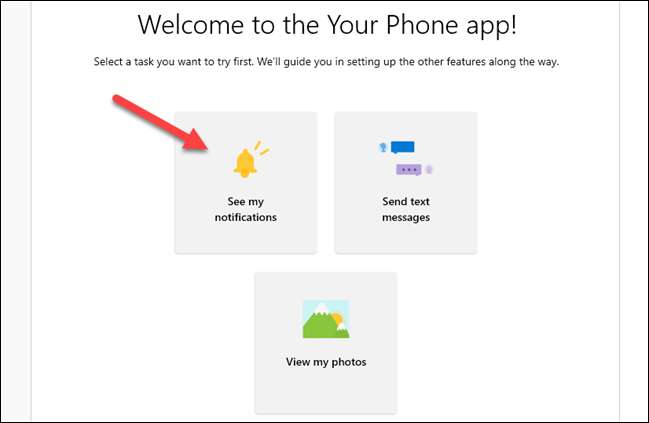
כדי שתכונה זו תפעל, עלינו לתת לה הרשאות Companion בטלפון כדי לראות הודעות Android. לחץ על "פתח הגדרות בטלפון" כדי להתחיל.

במכשיר אנדרואיד שלך, תופיע הודעה שתבקש ממך לפתוח את גדרות הודעות. הקש על "פתח" כדי ללכת לשם.

הגדרות "הגישה להודעות" יפתח. מצא "Companion הטלפון שלך" מתוך הרשימה ולוודא כי "אפשר גישה להודעות" מופעלת.

זהו זה! עכשיו תראה להופיע הודעות שלך בלשונית "הודעות" על האפליקציה Windows. כאשר מופיע הודעה, אתה יכול להסיר אותו ממכשיר אנדרואיד שלך על ידי לחיצה על הסמל "X".

הכרטיסייה "הודעות" תציג באופן אוטומטי את הודעות הטקסט שלך מהטלפון, ללא צורך בהגדרה. פשוט הקלד את תיבת הטקסט כדי להשיב להודעה, או הקש על "הודעה חדשה".
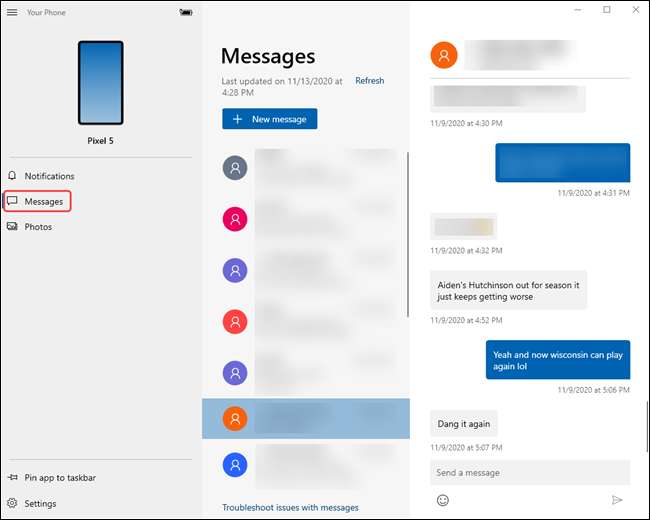
הכרטיסייה "תמונות" גם אינה דורשת התקנה כלשהי. הוא יראה תמונות האחרונות מהמכשיר שלך.
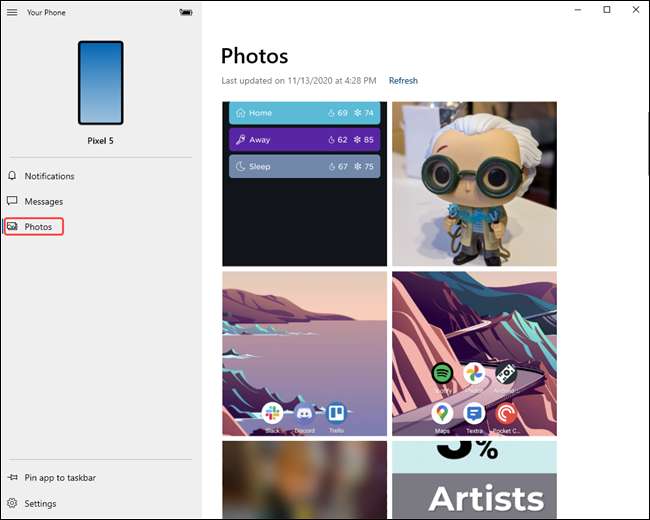
בסרגל הצד, אתה יכול גם לראות את רמת הסוללה של ההתקן המחובר שלך.
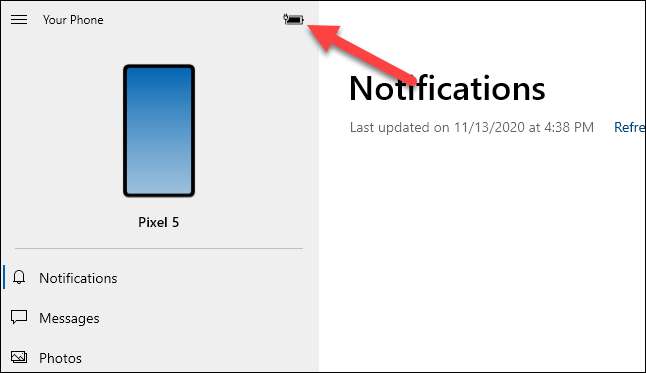
עכשיו יש לך את היסודות ולהפעלתו. הטלפון שלך הוא יישום שימושי מאוד, במיוחד אם אתה מבלה הרבה זמן במחשב Windows 10 כל היום. עכשיו אתה לא צריך להרים את הטלפון שלך כל כך הרבה פעמים.







